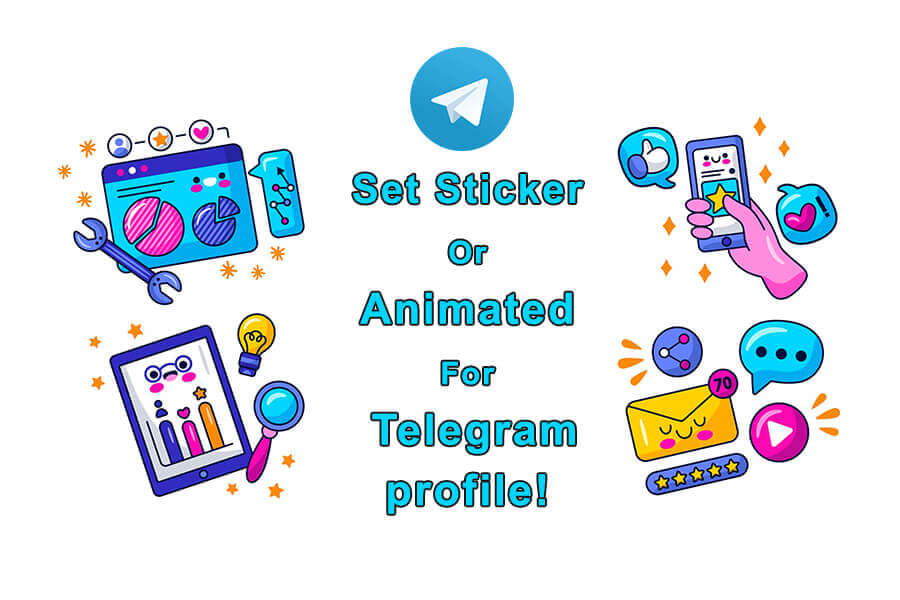Kuinka asettaa tarra tai animaatio telegram-profiiliin?
Aseta mikä tahansa tarra tai animaatio telegram-profiiliin
Pikaviestinnän maailmassa Telegram on noussut suosituksi alustaksi, joka tarjoaa laajan valikoiman ominaisuuksia chat-kokemuksesi parantamiseksi. Yksi tällainen ominaisuus on kyky asettaa tarrat tai animoituja kuvia profiilikuvaksi. Tässä esseessä perehdymme vaiheittaiseen prosessiin, jolla asetetaan tarra tai animoitu kuva Telegram-profiiliasi varten. Näitä ohjeita noudattamalla voit muokata profiiliasi ja ilmaista itseäsi luovasti. Huomaa, että profiilikuvina voidaan käyttää vain neliönmuotoisia tarroja tai animoituja tarroja, joten jos tarra tai animoitu tarra, jota haluat käyttää, ei ole neliö, sinun on ehkä rajattava se tai etsittävä toinen käytettäväksi. Lisäksi on tärkeää kunnioittaa tekijänoikeuslakeja ja käyttää vain tarroja tai animoituja tarroja, joiden käyttöön sinulla on lupa.
Ymmärrä ainutlaatuisen profiilikuvan merkitys
Profiilikuvasi on usein Ensivaikutelma teet muille digitaalisessa maailmassa. Se toimii visuaalisena esityksenä persoonastasi ja kiinnostuksen kohteistasi. Tarrojen tai animoitujen kuvien avulla voit lisätä ripaus ainutlaatuisuutta ja luovuutta Telegram-profiiliisi, jolloin se erottuu joukosta.
Katso tämä video oppiaksesi asettamaan tarran Telegram-profiiliisi:
Tutustu Telegram-tarrakirjastoon
Telegram tarjoaa laajan kirjaston tarroja, jotka palvelevat erilaisia teemoja, tunnelmia ja kiinnostuksen kohteita. käyttää tätä kirjastoa, avaa Sähke-sovellus ja siirry tarraosioon. Selaa saatavilla olevia luokkia tai käytä hakutoimintoa löytääksesi tarroja, jotka vastaavat mieltymyksiäsi.
Lataa ja tallenna tarroja
Kun olet löytänyt täydellisen tarrapaketin, napauta sitä nähdäksesi yksittäiset tarrat. Valitse haluamasi tarra ja napsauta "Lisää tarroihin”-painiketta. Tämä toiminto tallentaa tarran henkilökohtaiseen tarrakokoelmaasi, jolloin se on helposti saatavilla tulevaa käyttöä varten.
Muunna animoituja kuvia tarroja
Jos haluat käyttää animoituja kuvia profiilikuvana, sinun on käytettävä sitä muuntaa ne tarroiksi. Useiden online-työkalujen ja -sovellusten avulla voit muuntaa GIF-tiedostoja tai videoita Telegramin kanssa yhteensopiviin tarramuotoihin. Lataa vain animoitu kuva valittuun työkaluun, muokkaa asetuksia tarvittaessa ja vie muunnettu tarratiedosto.
Lataa tarroja Telegramiin
Jos haluat asettaa tarran tai animoidun kuvan Telegram-profiilikuvaksi, siirry sovelluksen asetusvalikkoon ja valitse “Muokkaa profiilia.” Tästä osiosta löydät vaihtoehdon profiilikuvasi vaihtamiseen. Napauta sitä ja valitse "Valitse Valokuva"Tai"Valitse tiedosto” -painiketta laitteestasi riippuen. Siirry kansioon, johon tallensit tarrat tai muunsit animoidut kuvat, ja valitse haluamasi tiedosto.
Säädä ja esikatsella
Telegramin avulla voit säätää valitsemasi tarran tai animoidun kuvan sijaintia ja kokoa ennen sen viimeistelyä profiilikuvaksesi. Käytä mukana tulevia työkaluja kuvan rajaamiseen, kiertämiseen tai kokoa muuttaessasi haluamallasi tavalla. Hyödynnä esikatseluominaisuutta varmistaaksesi, että valittu tarra tai animoitu kuva näkyy tarkoitetulla tavalla.
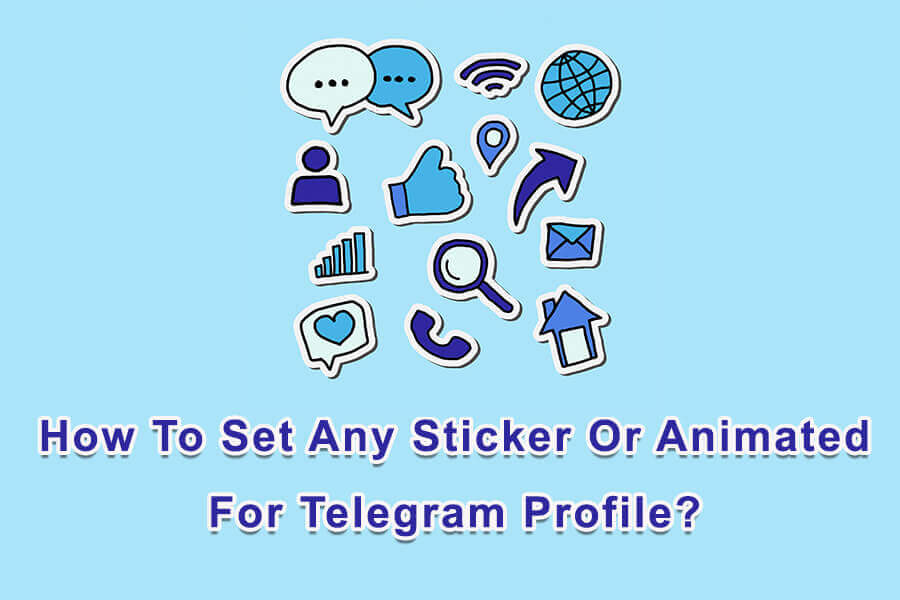
Säästä ja nauti
Kun olet tyytyväinen säätöihin, napsauta "Säästä"Tai"käyttää” -painiketta asettaaksesi tarran tai animoidun kuvan Telegram-profiilikuvaksesi. Yhteyshenkilösi näkevät nyt luovan ilmeesi aina, kun he ovat vuorovaikutuksessa kanssasi alustalla.
Yhteenveto
Telegram-profiilisi personointi tarroilla tai animoiduilla kuvilla on loistava tapa esitellä yksilöllisyyttäsi ja lisätä ripauksen hauskuutta viestikokemukseesi. Noudattamalla tässä esseessä esitettyjä vaiheita voit helposti määrittää minkä tahansa tarra or animoitu kuva Telegram-profiilikuvaksesi. Joten mene eteenpäin ja tutustu laajaan tarrakokoelmaan, muunna animoituja kuvia ja anna luovuutesi loistaa profiilikuvasi läpi Telegramissa.